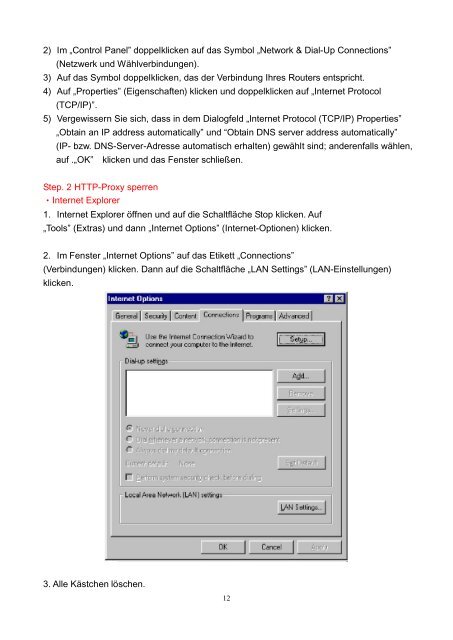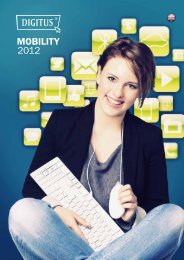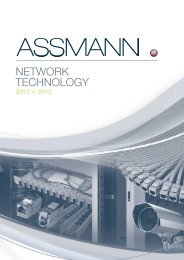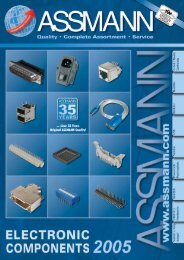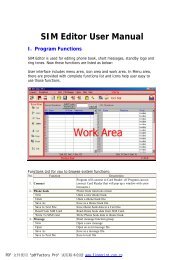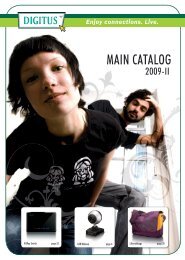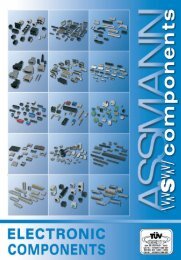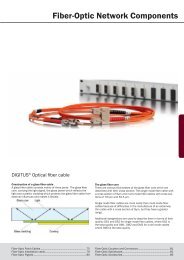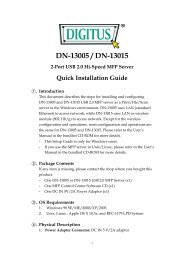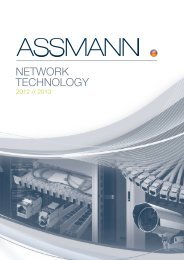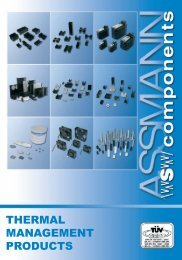802.11g 54M Wireless LAN Broadband Router DN-7015 ...
802.11g 54M Wireless LAN Broadband Router DN-7015 ...
802.11g 54M Wireless LAN Broadband Router DN-7015 ...
Erfolgreiche ePaper selbst erstellen
Machen Sie aus Ihren PDF Publikationen ein blätterbares Flipbook mit unserer einzigartigen Google optimierten e-Paper Software.
2) Im „Control Panel” doppelklicken auf das Symbol „Network & Dial-Up Connections”<br />
(Netzwerk und Wählverbindungen).<br />
3) Auf das Symbol doppelklicken, das der Verbindung Ihres <strong>Router</strong>s entspricht.<br />
4) Auf „Properties” (Eigenschaften) klicken und doppelklicken auf „Internet Protocol<br />
(TCP/IP)”.<br />
5) Vergewissern Sie sich, dass in dem Dialogfeld „Internet Protocol (TCP/IP) Properties”<br />
„Obtain an IP address automatically” und “Obtain <strong>DN</strong>S server address automatically”<br />
(IP- bzw. <strong>DN</strong>S-Server-Adresse automatisch erhalten) gewählt sind; anderenfalls wählen,<br />
auf .„OK” klicken und das Fenster schließen.<br />
Step. 2 HTTP-Proxy sperren<br />
‧Internet Explorer<br />
1. Internet Explorer öffnen und auf die Schaltfläche Stop klicken. Auf<br />
„Tools” (Extras) und dann „Internet Options” (Internet-Optionen) klicken.<br />
2. Im Fenster „Internet Options” auf das Etikett „Connections”<br />
(Verbindungen) klicken. Dann auf die Schaltfläche „<strong>LAN</strong> Settings” (<strong>LAN</strong>-Einstellungen)<br />
klicken.<br />
3. Alle Kästchen löschen.<br />
12